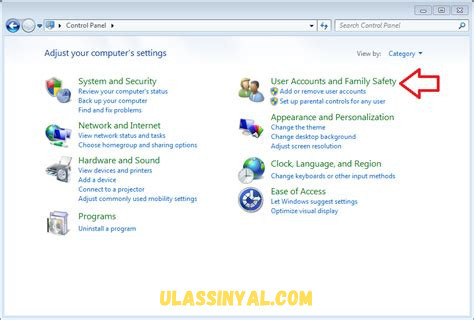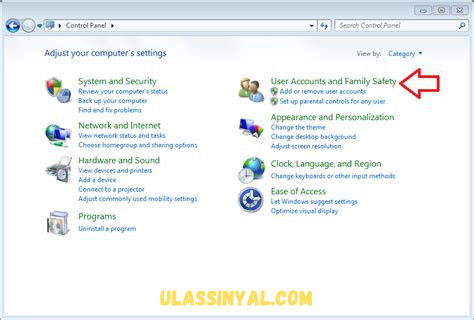
Cara Mengunci Layar Komputer dengan Password
Cara mengunci layar komputer dengan password adalah langkah yang penting dalam menjaga keamanan data dan informasi pribadi Anda. Mengunci layar komputer adalah tindakan yang diperlukan untuk mencegah akses yang tidak sah ke komputer Anda dan melindungi data sensitif yang mungkin tersimpan di dalamnya. Dalam artikel ini, kami akan membahas cara mengunci layar komputer dengan password serta manfaat dan pentingnya melakukannya.
Mengunci layar komputer dengan password merupakan cara yang efektif untuk meningkatkan keamanan digital Anda. Dengan mengunci layar komputer, Anda dapat mencegah orang lain yang tidak berwenang untuk mengakses dan menggunakan komputer Anda tanpa izin. Ini juga melindungi informasi pribadi dan data sensitif yang mungkin tersimpan di dalam komputer Anda, seperti email, dokumen pribadi, atau informasi perbankan.
Untuk mengunci layar komputer dengan password, Anda dapat mengikuti langkah-langkah berikut:
1. Pertama, buka menu “Pengaturan” di komputer Anda. Biasanya, Anda dapat mencarinya di menu “Start” atau dapat dengan menggunakan shortcut keyboard seperti “Windows + I”.
2. Setelah membuka menu “Pengaturan”, cari opsi “Akun” atau “Pembaruan dan Keamanan”, lalu klik pada opsi tersebut.
3. Di dalam opsi “Akun” atau “Pembaruan dan Keamanan”, Anda akan menemukan opsi “Pilihan Masuk”. Klik pada opsi tersebut.
4. Di dalam opsi “Pilihan Masuk”, cari opsi “Kunci Layar” atau “PIN & Kata Sandi”. Pilih opsi tersebut untuk melanjutkan.
5. Setelah memilih opsi “Kunci Layar” atau “PIN & Kata Sandi”, Anda akan diminta untuk memasukkan password akun pengguna yang Anda inginkan. Pastikan untuk memilih password yang unik dan kuat untuk keamanan yang lebih baik.
6. Setelah memasukkan password, Anda juga dapat memilih opsi tambahan seperti pengaturan waktu penggunaan password atau pengaturan kebutuhan password setiap kali komputer terkunci. Pilih opsi yang sesuai dengan preferensi dan kebutuhan Anda.
7. Terakhir, simpan pengaturan yang telah Anda buat. Komputer Anda sekarang akan terkunci setiap kali layar tidak aktif dan membutuhkan password yang telah Anda tentukan untuk membuka layar komputer kembali.
Dengan mengunci layar komputer menggunakan password, Anda dapat melindungi data dan informasi pribadi Anda dari akses yang tidak sah. Ini adalah cara praktis untuk mencegah orang lain mengakses komputer Anda tanpa izin, terutama jika Anda berbagi komputer dengan orang lain di rumah atau di tempat kerja. Selain itu, mengunci layar komputer juga diperlukan dalam situasi sehari-hari saat meninggalkan komputer Anda tanpa pengawasan. Ini akan memberikan perlindungan ekstra terhadap kemungkinan pencurian data atau informasi Anda.
Dalam era digital yang semakin maju ini, keamanan data dan informasi pribadi sangat penting. Tidak peduli apakah Anda menggunakan komputer untuk pekerjaan, pembelajaran, atau hiburan, mengunci layar komputer dengan password adalah langkah yang tidak boleh diabaikan. Selalu ingat untuk menggunakan password yang kuat, mengubahnya secara berkala, dan tidak membagikan password tersebut kepada orang lain.
Dengan menjaga keamanan komputer Anda, Anda dapat memiliki ketenangan pikiran dan melindungi data sensitif Anda dari ancaman kejahatan siber. Dengan mengikuti langkah-langkah yang dijelaskan di atas, Anda dapat dengan mudah mengunci layar komputer dengan password dan meningkatkan keamanan digital Anda. Jadi, jangan ragu lagi, lindungi data dan informasi pribadi Anda sekarang!
Cara Mengunci Layar Komputer di Windows
Apakah Anda ingin meningkatkan keamanan komputer Anda? Salah satu cara yang efektif untuk melakukannya adalah dengan mengunci layar komputer dengan password. Dalam artikel ini, kami akan membahas cara untuk mengunci layar komputer di Windows menggunakan fitur keamanan bawaan yang disebut “Lock Screen” atau “Kunci Layar”.
Satu cara sederhana untuk mengunci layar komputer Anda di Windows adalah dengan menggunakan tombol kombinasi Win + L pada keyboard Anda. Saat Anda menekan kombinasi tersebut, layar Anda akan langsung terkunci dan Anda akan diminta memasukkan password untuk membukanya kembali. Metode ini sangat cepat dan memungkinkan Anda untuk dengan mudah meninggalkan komputer Anda tanpa khawatir orang lain dapat mengaksesnya.
Tetapi, jika Anda ingin mengunci layar komputer secara otomatis ketika komputer tidak digunakan untuk jangka waktu tertentu, Anda dapat menggunakan fitur keamanan bawaan yang ada di Windows.
1. Buka Pengaturan Windows dengan menekan kombinasi tombol Win + I. Pilih opsi “Personalisasi” di jendela Pengaturan.
2. Di menu sebelah kiri, klik pada opsi “Layar Kunci”.
3. Di bawah opsi “Pilih Kapan Menampilkan Layar Kunci”, pilihlah “5 Menit” atau waktu yang Anda inginkan sebelum layar terkunci secara otomatis ketika komputer tidak digunakan.
4. Anda juga dapat mengatur opsi “Meminta Password Setelah Tidur atau Tertidur” untuk memastikan bahwa komputer Anda selalu terkunci ketika tida digunakan.
Dengan mengikuti langkah-langkah tersebut, Anda dapat dengan mudah mengunci layar komputer Anda di Windows dengan password. Selain menjaga keamanan data Anda, mengunci layar komputer juga merupakan cara yang efektif untuk melindungi privasi Anda dari akses yang tidak sah.
Jadi, apakah Anda siap untuk meningkatkan keamanan komputer Anda? Yuk, ikuti langkah-langkah di atas dan nikmati perlindungan tambahan untuk data Anda!
Cara Mengunci Layar Komputer di Mac
Sekarang, mari kita pelajari cara mengunci layar komputer di Mac dengan password. Ini adalah langkah-langkah yang mudah dan dapat membantu menjaga privasi data Anda. Dengan mengunci layar komputer, Anda dapat memastikan bahwa hanya Anda yang dapat mengaksesnya.
Langkah pertama dalam mengunci layar komputer di Mac adalah dengan membuka menu “System Preferences” pada komputer Anda. Anda dapat menemukan menu ini dengan mengklik pada ikon “Apple” di pojok kiri atas layar dan memilih opsi “System Preferences” dari menu drop-down.
Setelah Anda membuka menu “System Preferences”, cari opsi “Security & Privacy” dan klik pada ikonnya. Anda akan melihat beberapa tab di bagian atas jendela baru yang terbuka.
Pilih tab “General” di bagian atas jendela. Di tab ini, Anda akan menemukan sebuah opsi yang berjudul “Require password immediately after sleep or screen saver begins.” Anda perlu memastikan bahwa opsi ini dicentang. Dengan mengaktifkan opsi ini, setiap kali layar komputer Anda masuk ke mode tidur atau layar pemantauan, Anda akan diminta memasukkan password sebelum dapat mengakses kembali komputer Anda.
Setelah Anda mengaktifkan opsi tersebut, Anda akan melihat opsi lain di bawahnya yang berjudul “Show a message when the screen is locked.” Anda dapat memilih untuk menambahkan pesan khusus yang akan ditampilkan saat layar komputer terkunci. Ini dapat berguna jika Anda ingin meninggalkan pesan kepada orang lain yang mencoba mengakses komputer Anda.
Setelah Anda selesai mengatur preferensi keamanan ini, Anda dapat menutup jendela “System Preferences”. Selanjutnya, Anda dapat menguji pengaturan ini dengan menekan tombol “Control + Shift + Power” secara bersamaan pada keyboard. Layar komputer Anda akan masuk ke mode tidur atau layar pemantauan, dan ketika Anda mencoba membangunkannya, Anda akan diminta memasukkan password yang telah Anda atur sebelumnya.
Tips Keamanan Tambahan:
Jika Anda ingin menjaga keamanan komputer Mac Anda, berikut ini adalah beberapa tips tambahan yang dapat Anda pertimbangkan:
1. Jangan memberikan password Anda kepada siapa pun. Penting untuk menjaga password Anda tetap rahasia dan hanya digunakan oleh Anda sendiri.
2. Pertimbangkan untuk mengaktifkan fitur “FileVault” pada Mac Anda. Fitur ini akan mengenkripsi data di hard drive Anda sehingga tidak dapat diakses oleh orang lain tanpa password yang benar.
3. Perbarui perangkat lunak Anda secara teratur. Apple sering merilis pembaruan keamanan untuk sistem operasi Mac, dan penting untuk menginstal pembaruan ini untuk melindungi komputer Anda dari potensi serangan.
4. Jangan mengklik tautan atau membuka lampiran dari sumber yang tidak dikenal. Tindakan ini dapat membuka pintu bagi malware atau program jahat lainnya untuk masuk ke komputer Anda.
Jadi, itulah cara mengunci layar komputer di Mac dengan password. Ini merupakan langkah sederhana yang dapat Anda ambil untuk meningkatkan keamanan data Anda. Jangan lupa untuk selalu menjaga password Anda tetap aman dan kurangi risiko akses tidak sah ke komputer Mac Anda.
Memilih Password yang Aman
Jika Anda ingin meningkatkan keamanan layar komputer Anda dengan menggunakan password, penting untuk memilih password yang kuat dan unik. Menentukan password yang tepat dapat membantu melindungi informasi pribadi Anda dan mencegah orang lain mengakses komputer Anda tanpa izin. Saat ini, penggunaan password sudah menjadi hal yang umum dan penting dalam hidup kita sehari-hari. Namun, seringkali orang kurang memperhatikan keamanan password yang mereka gunakan. Oleh karena itu, perlu adanya upaya untuk memilih password yang aman.
Salah satu cara untuk memilih password yang aman adalah dengan menghindari penggunaan informasi pribadi dalam password Anda. Jangan menggunakan tanggal lahir, nama lengkap, atau informasi lain yang mudah ditemukan oleh orang lain. Sebagai contoh, jika Anda memiliki tanggal lahir 15 Oktober 1990, jangan menggunakan password “15101990”. Hal ini sangat mudah ditebak oleh orang-orang terdekat Anda. Lebih baik pilih kombinasi karakter yang lebih kompleks, seperti gabungan huruf, angka, dan simbol.
Selain itu, penting juga untuk menghindari penggunaan kata-kata yang umum atau mudah ditebak dalam password Anda. Menggunakan kata-kata dasar atau kata-kata yang mudah dihubungkan dengan Anda seperti nama binatang peliharaan atau nama tim sepak bola favorit dapat memberikan peluang bagi orang lain untuk menebak password Anda. Sebagai contoh, menghindari penggunaan kata-kata seperti “anjing” atau “juventus” dalam password Anda.
Untuk meningkatkan keamanan layar komputer Anda, pilihlah kombinasi karakter yang panjang dan rumit. Gabungkan huruf kapital dan huruf kecil, angka, serta simbol seperti tanda seru atau tanda tanya. Sebagai contoh, buatlah password yang terdiri dari kombinasi huruf “R@y4!”, angka dan simbol pada posisi yang tidak terduga. Semakin rumit password Anda, semakin sulit bagi orang lain untuk menebaknya.
Memilih password yang berbeda untuk setiap akun yang Anda miliki juga merupakan praktik yang bijak. Jika Anda menggunakan password yang sama untuk semua akun Anda, jika salah satu akun Anda diretas, maka semua akun Anda akan berisiko. Hal ini dapat menyebabkan konsekuensi yang serius, seperti pencurian identitas atau penyalahgunaan informasi pribadi Anda. Sebagai tips, Anda dapat menggunakan manajer kata sandi yang dapat menghasilkan password yang kuat dan mengingatnya untuk Anda.
Berkat kemajuan teknologi, saat ini terdapat juga metode keamanan lain yang dapat digunakan selain password untuk mengunci layar komputer Anda, seperti sidik jari atau pengenalan wajah. Namun, tetap penting untuk memilih password yang aman sebagai lapisan keamanan tambahan. Jika perangkat Anda tidak dilengkapi dengan fitur pengenalan biometrik, password tetap menjadi metode keamanan utama untuk mengunci layar komputer Anda.
Jadi, untuk melindungi informasi pribadi Anda dan mencegah akses yang tidak sah, penting untuk menggunakan password yang kuat dan unik. Hindari penggunaan informasi pribadi dalam password Anda dan gunakan kombinasi karakter yang panjang dan rumit. Selain itu, pilihlah password yang berbeda untuk setiap akun yang Anda miliki. Dengan menerapkan tips-tips ini, Anda dapat meningkatkan keamanan layar komputer Anda secara signifikan.
Tips keamanan lainnya
Selain mengunci layar dengan password, ada beberapa langkah penting lainnya yang harus Anda lakukan untuk menjaga keamanan komputer Anda. Berikut adalah beberapa tips tambahan yang dapat membantu:
Pertama, hindari membuka file atau tautan yang mencurigakan. Banyak serangan malware dan virus komputer terjadi melalui file atau tautan yang tidak aman. Jadi, pastikan Anda hanya membuka file yang berasal dari sumber tepercaya dan menghindari mengklik tautan yang tidak Anda kenal atau yang tampak mencurigakan. Selalu waspada terhadap email spam yang berisi lampiran atau tautan yang mencurigakan.
Kedua, lakukan pembaruan sistem yang teratur. Pembaruan sistem adalah langkah penting dalam menjaga keamanan komputer Anda. Produsen sistem operasi secara rutin mengeluarkan pembaruan keamanan untuk melindungi pengguna dari ancaman terbaru. Pastikan Anda selalu menginstal pembaruan-pembaruan ini untuk memastikan bahwa komputer Anda dilindungi dengan baik. Jangan lupa untuk memperbarui juga perangkat lunak lain seperti browser web dan program-program lain yang Anda gunakan.
Keamanan komputer tidak hanya melibatkan tindakan pencegahan, tetapi juga dalam menanggapi situasi yang tidak terduga. Jika Anda menghadapi masalah keamanan seperti serangan malware atau virus, segera ambil tindakan untuk mengisolasi dan menghapusnya. Gunakan perangkat lunak keamanan yang andal dan lakukan pemindaian penuh secara teratur untuk memastikan tidak ada ancaman yang tersembunyi di komputer Anda.
Seiring dengan itu, selalu ingat untuk mencadangkan data Anda secara teratur. Jika terjadi serangan atau kehilangan data, Anda dapat dengan mudah memulihkannya jika Anda memiliki salinan cadangan. Pilihlah metode cadangan yang sesuai dengan kebutuhan Anda, seperti penyimpanan di cloud atau menggunakan perangkat penyimpanan eksternal.
Bagian lain dari menjaga keamanan komputer adalah dengan menggunakan password yang kuat dan unik untuk akun-akun Anda. Hindari menggunakan password yang mudah ditebak seperti tanggal lahir atau nama lengkap Anda. Gunakan kombinasi huruf besar dan kecil, angka, dan simbol untuk membuat password yang sulit ditebak oleh orang lain. Selalu perbarui password Anda secara berkala dan jangan gunakan password yang sama untuk semua akun Anda.
Terakhir, sangat penting untuk tetap waspada dan mengikuti praktik keamanan yang umum. Jangan menyimpan informasi pribadi atau sensitif di komputer Anda yang dapat dengan mudah diakses oleh orang lain. Selalu pastikan komputer Anda terlindung dengan firewall dan perangkat lunak keamanan yang terbaru. Jangan mengabaikan peringatan keamanan dari sistem operasi atau perangkat lunak yang Anda gunakan. Ingatlah bahwa keamanan komputer adalah tanggung jawab Anda sebagai pengguna.
Jadi, sejauh ini kami telah membahas tentang cara mengunci layar komputer dengan password dan juga memberikan tips tambahan untuk menjaga keamanan komputer Anda. Dengan mengikuti langkah-langkah ini, Anda dapat meningkatkan keamanan komputer Anda dan mencegah akses yang tidak sah.